新版PPT时间设置怎么做?如何精确调整?
随着科技的发展,PPT(PowerPoint)已经成为我们日常生活中不可或缺的一部分。无论是工作汇报、学术交流还是日常演讲,PPT都是我们展示内容的重要工具。而在制作PPT的过程中,合理设置时间是非常关键的。本文将为您详细介绍新版PPT时间设置的方法,以及如何精确调整时间。
一、新版PPT时间设置方法
1. 使用“幻灯片放映”功能
在制作PPT时,我们可以在“幻灯片放映”功能中设置时间。具体操作如下:
(1)打开PPT,点击“幻灯片放映”选项卡。
(2)在“设置”组中,选择“排练计时”。
(3)此时,系统会自动进入排练模式,您可以根据需要逐页调整每张幻灯片的放映时间。
(4)在排练过程中,您可以通过键盘上的“空格键”或“回车键”切换到下一页,同时系统会自动记录每页幻灯片的放映时间。
(5)排练结束后,点击“结束排练”按钮,系统会弹出对话框,提示您是否将排练时间应用到所有幻灯片上。选择“是”,即可完成时间设置。
2. 使用“动画”功能
在PPT中,您还可以通过设置动画来实现时间控制。具体操作如下:
(1)选中需要设置动画的幻灯片。
(2)点击“动画”选项卡。
(3)在“动画”组中,选择合适的动画效果。
(4)在“计时”组中,设置动画的持续时间。
(5)重复以上步骤,为其他幻灯片设置动画和时间。
二、如何精确调整时间
1. 使用“动画窗格”
在设置动画时间时,我们可以使用“动画窗格”来精确调整。具体操作如下:
(1)在“动画”选项卡中,点击“动画窗格”。
(2)在“动画窗格”中,选中需要调整时间的动画效果。
(3)将鼠标移至动画效果的持续时间上,当鼠标变成双向箭头时,拖动鼠标即可调整时间。
2. 使用“自定义动画”
在“动画”选项卡中,您可以选择“自定义动画”来设置动画的详细时间。具体操作如下:
(1)在“动画”选项卡中,点击“自定义动画”。
(2)在“自定义动画”窗口中,选中需要调整时间的动画效果。
(3)在“效果选项”组中,设置动画的开始、结束时间以及持续时间。
(4)重复以上步骤,为其他动画效果设置时间。
三、相关问答
1. 问题:如何快速设置所有幻灯片的时间?
回答:在“幻灯片放映”选项卡中,点击“排练计时”,在排练过程中,系统会自动记录每页幻灯片的放映时间。排练结束后,点击“结束排练”,选择“是”,即可将排练时间应用到所有幻灯片上。
2. 问题:如何设置幻灯片切换的时间?
回答:在“幻灯片放映”选项卡中,点击“幻灯片切换”,在“切换到此幻灯片”组中,设置“切换效果”和“切换速度”。
3. 问题:如何设置动画的播放次数?
回答:在“动画”选项卡中,选中需要设置播放次数的动画效果,在“效果选项”组中,设置“播放”次数。
4. 问题:如何设置动画的播放顺序?
回答:在“动画”选项卡中,选中需要调整播放顺序的动画效果,在“动画窗格”中,拖动动画效果到所需的位置。
通过以上方法,您可以在新版PPT中轻松设置时间,并精确调整。希望本文对您有所帮助。
本文地址:
https://ppt.zhinengjiajujiameng.cn/ppt/99457.html
版权声明:本站部分内容来源于网络,转载时请以链接形式注明文章出处。